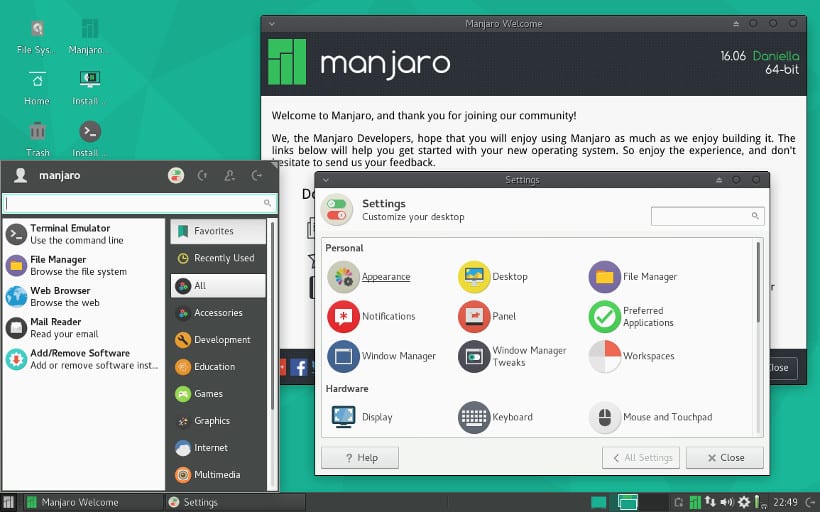
Hej gutter, denne gang viser jeg jer hvordan man installerer Manjaro Linux, hvilket er et system afledt af ArchLinux og et system, som jeg kan lide meget, og jeg anbefaler endda til nybegyndere, og som ved, hvad det er at have ægte kontrol over systemet
Manjaro Linux er baseret på Arch LinuxMen har sit eget sæt arkiver. Distributionen sigter mod at være brugervenlig opretholde egenskaberne ved Archsåsom Pacman-pakkehåndtering og AUR-support.
Manjaro Linux er en GNU / Linux distribution som har mulighed for at vælge hvilken brugergrænseflade som standard Det downloades og installeres, det har officielt XFCE, KDE, Gnome, kanel og mange andre bidraget af samfundet.
Det er dybest set et gratis operativsystem til pc'er og fokuseret på brugervenlighed. Da Manjaro er baseret på Arch Linux, bruger dette system også en udviklingsmodel kaldet Rolling Release.
Download og klargør installationsmediet
Den første ting, vi skal gøre, er at downloade Manjaro ISO og overføre den til en CD / DVD eller et USB-drev. Vi downloader det fra dets officielle hjemmeside. linket her.
Vi kan downloade ISO fra direkte download eller via Torrent.
Når dette er gjort, fortsætter vi med oprettelsen af installationsmediet.
CD / DVD installationsmedie
- Windows: Vi kan brænde isoen med Imgburn, UltraISO, Nero eller ethvert andet program, selv uden dem i Windows 7, og senere giver det os mulighed for at højreklikke på ISO.
- Linux: De kan især bruge den, der følger med de grafiske miljøer, blandt dem er Brasero, k3b og Xfburn.
USB-installationsmedium
- Windows: Du kan bruge Universal USB Installer eller LinuxLive USB Creator, begge er nemme at bruge.
- Linux: Den anbefalede mulighed er at bruge dd-kommandoen, som vi definerer i hvilken sti vi har Manjaro-billedet og også i hvilket monteringspunkt vi har vores usb:
dd bs=4M if=/ruta/a/manjaro.iso of=/dev/sdx && sync
Sådan installeres Manjaro Linux
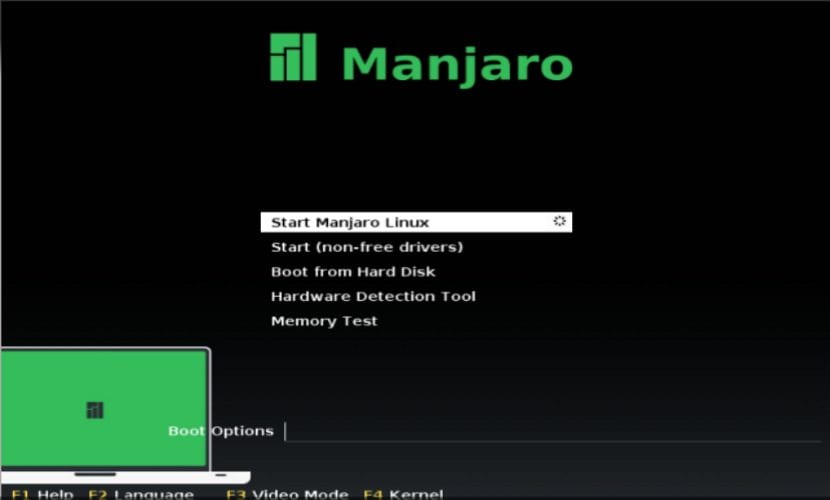
Når systemet er startet, fortsætter vi med installationen af Manjaro Linux, den første ting at gøre er at vælge sprog, i vores tilfælde vil det være på spansk.
Vi opnår dette ved at trykke på F2-tasten og vælge sprog.
Nu starter vi Manjaro og venter på, at systemet indlæses.
Når systemet er startet, viser det en velkomstskærm med oplysninger om Manjaro Linux, vi bliver nødt til at vente på, at det afsluttes med at indlæse alt, indtil vi er inden for systemmiljøet.
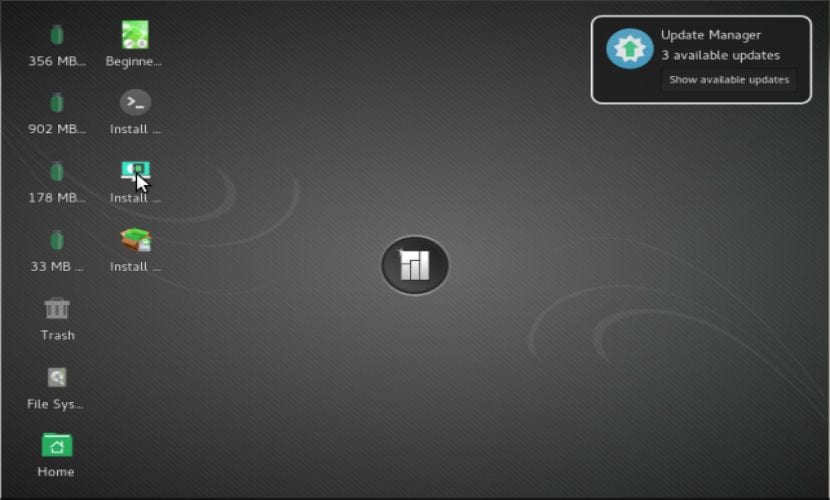
Hvad vi nu gør er at åbne menuen og skrive "install" for at kunne søge og starte installationsprogrammet. Klik bare på den første mulighed, som det viser os at udføre det.
Sprog og placering
Vi vælger vores installationssprog, hvis det er på spansk.
Nu vil det bede os om vores placering.
Dernæst beder det os om at vælge vores tastaturlayout og sprog, her bliver vi nødt til at søge efter det efter sprog og endelig vide, at tastaturkortet matcher vores fysiske tastatur.
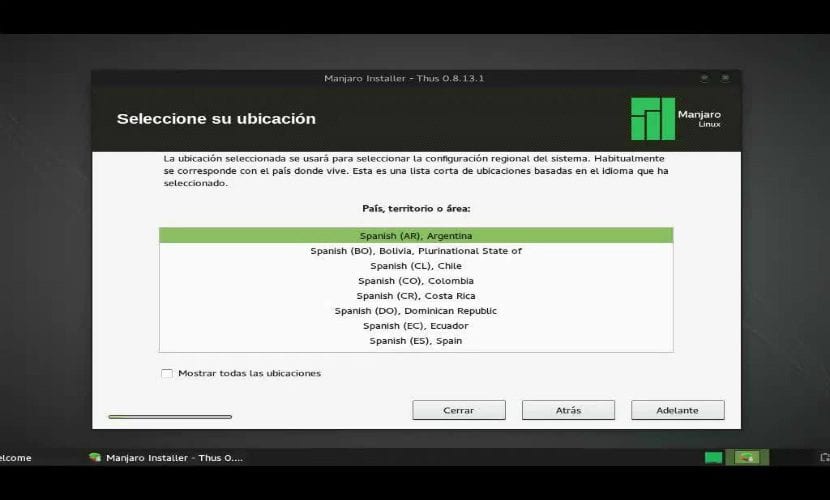
Nu viser det kun aktuelle oplysninger om vores status til installation af Manjaro Linux på vores computer.
Vælg installationssti.
Nu straks bagefter vil det spørge os, hvordan Manjaro Linux vil blive installeret på vores computer, her skal vi udføre det valgte arbejde.
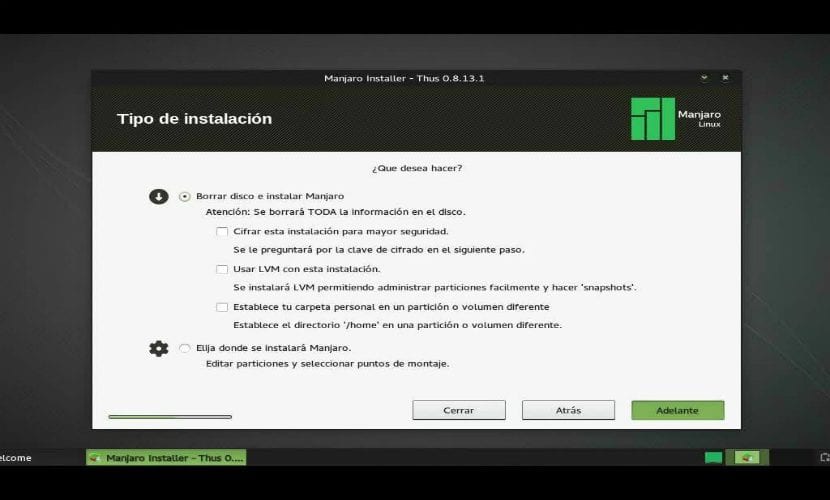
- Slet hele disken for at installere Manjaro Linux
- Installer Manjaro Linux sammen med andre operativsystemer, hvis du allerede har et.
- Flere muligheder, det giver os mulighed for at administrere vores partitioner, ændre størrelsen på harddisken, slette partitioner osv. Den anbefalede mulighed, hvis du ikke vil miste oplysninger.
Derefter vælger vi en partition for at installere Manjaro Linux eller vælger hele harddisken. I tilfælde af at vælge en partition bliver vi nødt til at give den det rigtige format og forblive således sådan.
Skriv partition "ext4" og monteringspunkt som root "/" ..
Nu beder det os kun om at angive en bruger såvel som adgangskoden for at kunne få adgang til Manjaro Linux hver gang vi tænder computeren såvel som den adgangskode, der vil blive brugt til superbrugerrettigheder.
Og det er det, du skal bare vente med at afslutte installationen og begynde at nyde Manjaro Linux
Hej, tak for artiklen, men den er en smule forældet, da optagelserne er fra version 16.06, der kom ud i juli sidste år, og den nuværende er 17.06, derudover og i henhold til optagelserne bruger du således installationsprogrammet, som er ikke længere tilgængelig, bruges blæksprutteinstallatøren nu. Og ved at vælge sprog med F2 var det kun hvis du ikke startede med uefi, nu hvis du starter med uefi, hvad der kommer ud, er helt anderledes, jeg har ikke prøvet det uden uefi for nylig. Før du finder ud af det lidt.
Artiklen er fin, men jeg synes, den er langt over toppen, den mangler dybde. Kom nu, det er meget, meget forenklet.
Jeg kunne ikke finde put% $% til iso ... de giver kun info !!! (https://manjaro.org/download/
JEG HAR INSTALLERET UBUNTU 18.04 HVAD ER HVAD JEG SKAL GØRE FOR AT INSTALLERE MANJARO